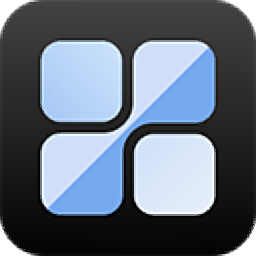
iTop Easy Desktop(桌面图标整理工具)
v1.1.0.352 官方版- 介绍说明
- 下载地址
- 精品推荐
- 相关软件
- 网友评论
iTop Easy
Desktop提供电脑桌面整理功能,可以创建多个盒子分类整理电脑桌面的图标以及整理文件夹,如果你电脑上的内容非常多,看上去桌面比较混乱,可以通过这款软件一键隐藏全部图标,让您的电脑恢复干净的桌面,双击桌面空白的地方就可以自动将电脑桌面的内容全部隐藏,再次双击可以恢复桌面,也可以点击右键菜单创建盒子,可以设置文件夹盒子、文件盒子、软件盒子、音乐盒子、视频盒子,将桌面或者C盘D盘相应的内容拖动到盒子就可以分类管理电脑资源,还提供一个资源搜索工具,点击win+F3就可以弹出本地资源搜索界面,一秒钟查询C盘D盘文件,需要的朋友可以下载体验!
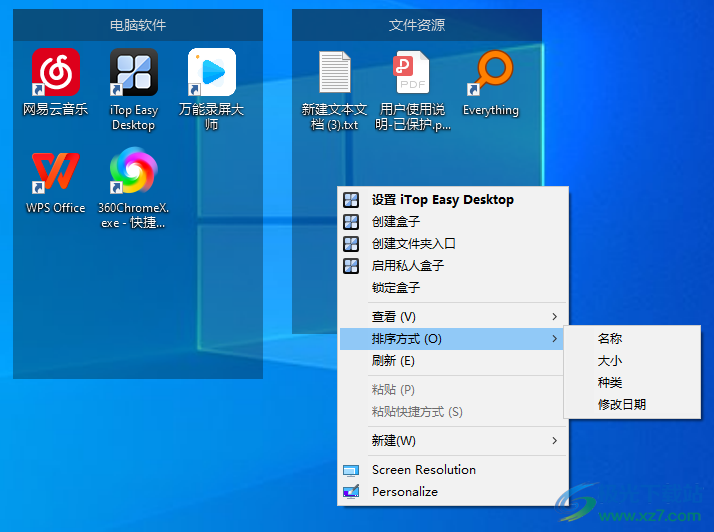
软件功能
1、创建盒子
在桌面上画一个矩形并选择“创建一个盒子"。或者右键单击鼠标并选择"创建一个盒子"
2、重命名盒子
双击盒子的标题栏或选择标题栏左上角的重命名框选项。
3、调整盒子
单击并拖动框以移动或拖动框的边框以调整大小。在外观中自定义框的颜色
4、收起盒子
要获得更整洁的桌面,请收起以仅显示其标题栏。
5、文件夹入口
直接从一个盒子方便地快速访问任何文件夹。
6、私人盒子
加密并保护您的重要文件和文件夹免遭未经授权的访问。
7、快速隐藏
双击即可立即隐藏和显示桌面图标。
8、快速访问
使用热键将您的盒子立即放在顶部,以便快速访问。
9、启用iTop Easy Desktop
启用Top Easy Desktop的所有功能,快速管理和访问桌面上的图标和文件,包括快速隐藏和快速访问
10、搜索功能
可以使用默认的快捷键win+F3启动搜索框,随意输入关键词就可以自动查询电脑相关的资源
软件特色
1、iTop Easy Desktop可以轻松隐藏电脑桌面,让电脑桌面保存的内容全部隐藏
2、软件自动添加到鼠标右键,方便用户随时创建盒子
3、提供快速整理功能,添加盒子就可以拖动桌面内容到盒子保存,几秒钟完成快速整理
4、可以随意创建多个盒子,例如文件夹、系统图标、下载、文档、图片、视频、音乐
5、需要保存的内容都可以建立盒子,以后就可以在分类的盒子上找到需要使用的资源
6、还可以在软件上轻松搜索电脑资源,一键查询C盘D盘的文件
使用方法
1、iTop Easy Desktop直接安装到电脑就能隐藏桌面图标
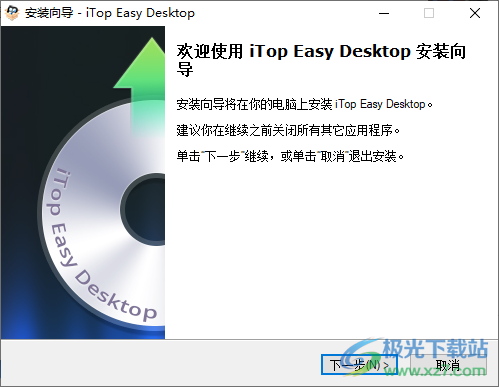
2、双击电脑桌面空白的地方就自动隐藏桌面,他们还在这里!双击桌面上的空白区域以显示或隐藏您的图标。再次双击以显示。
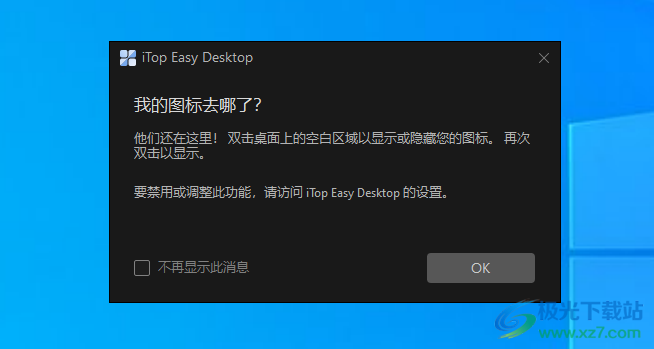
3、如图所示,双击以后电脑桌面全部内容都会隐藏,保存在桌面的图标不会显示
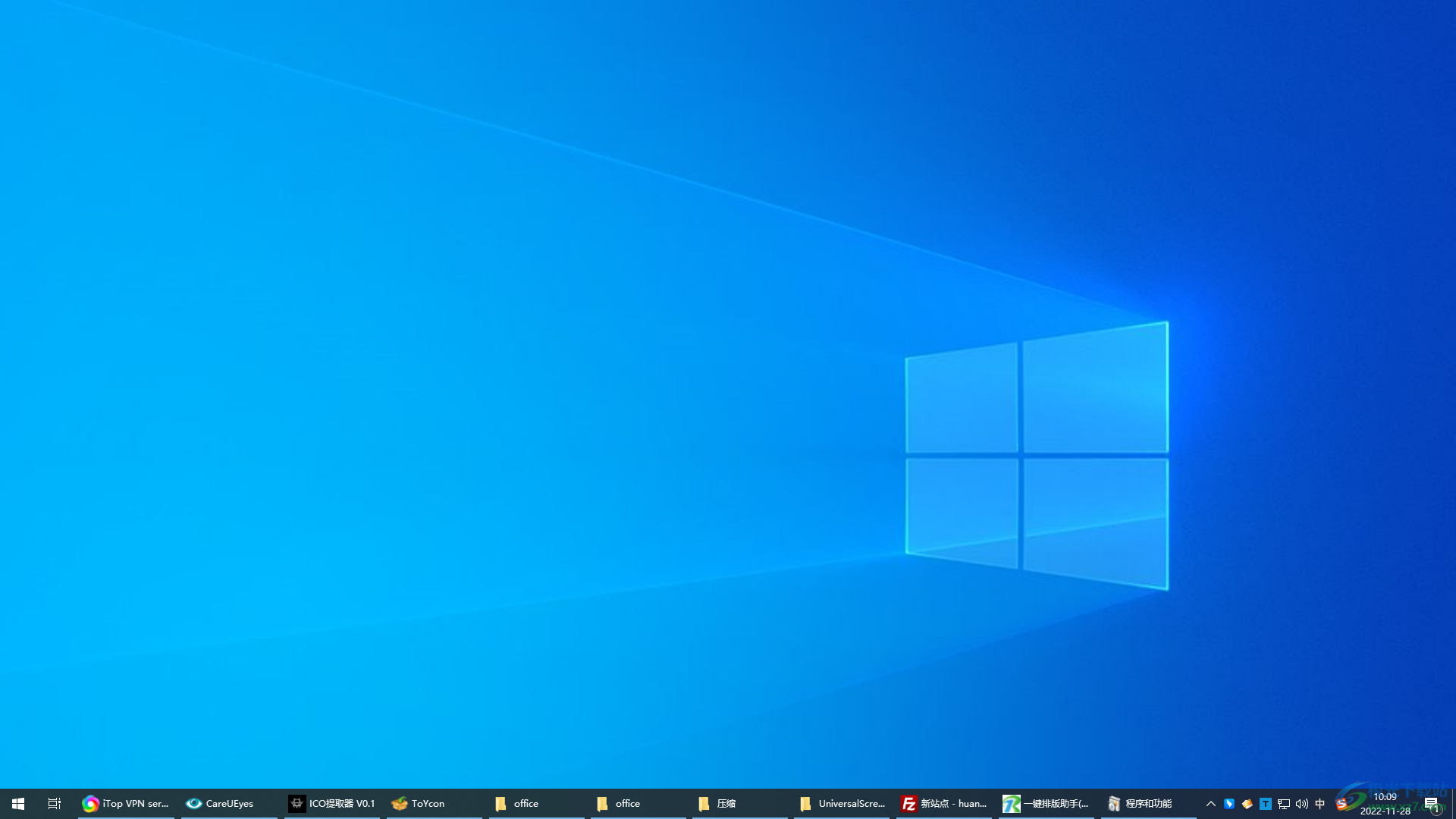
4、再次双击就可以恢复原始电脑桌面图标,如果你需要暂时隐藏电脑桌面就可以下载iTop Easy Desktop
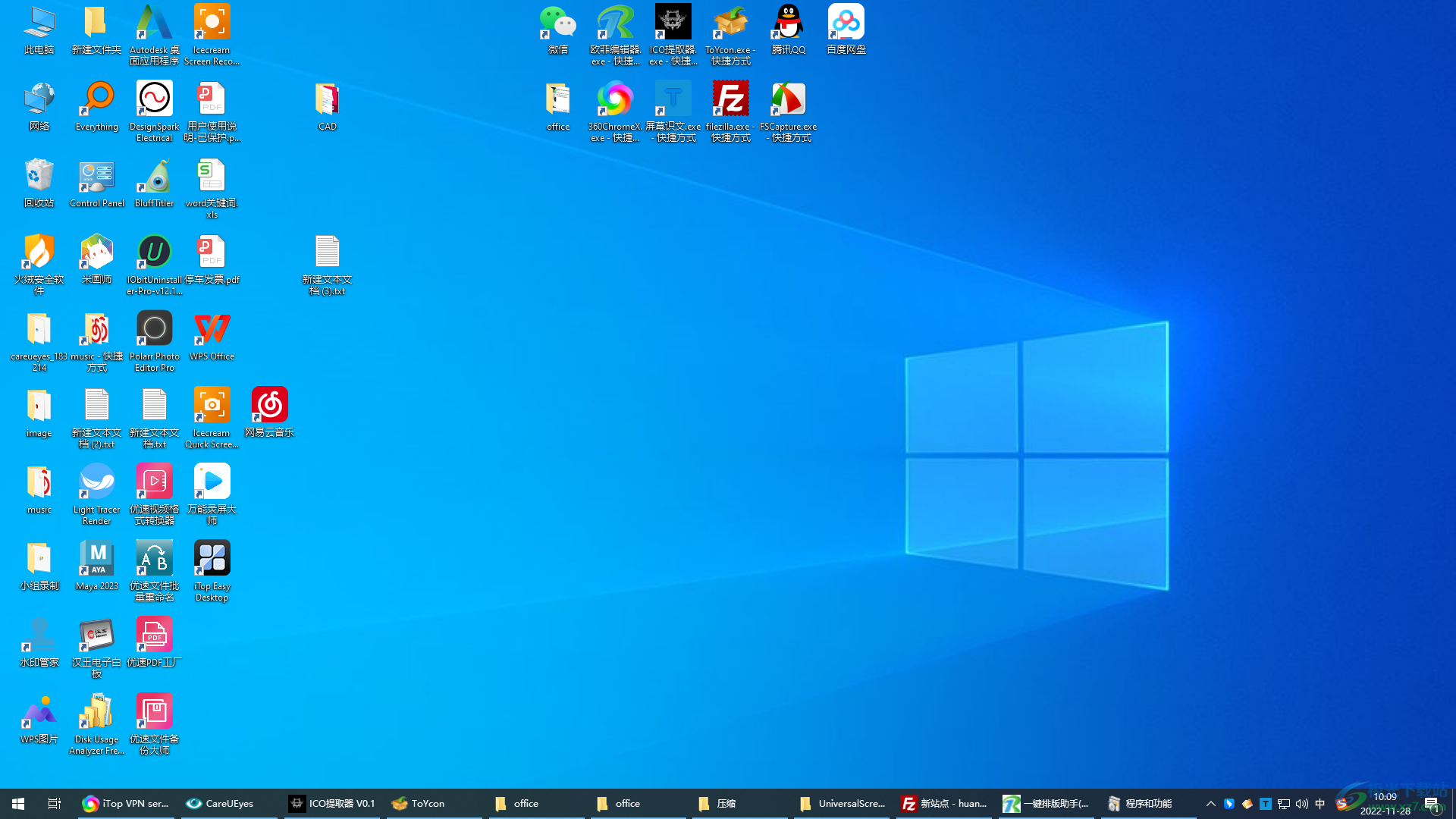
5、软件在右键菜单显示,支持设置iTop Easy Desktop、创建盒子、创建文件夹入口、启用私人盒子、锁定盒子
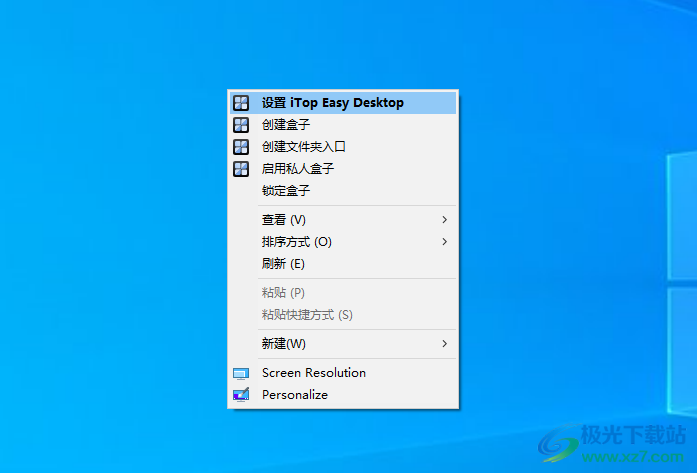
6、如果你不希望隐藏电脑桌面图标就可以在这里取消选项
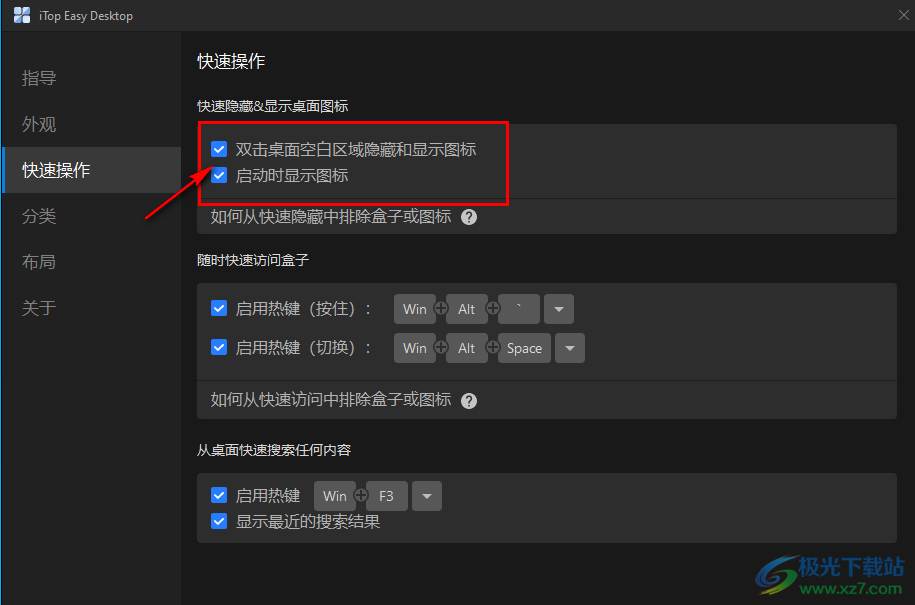
7、支持快捷键设置,可以启动iTop Easy Desktop的快捷键,设置启动搜索工具的热键win+F3
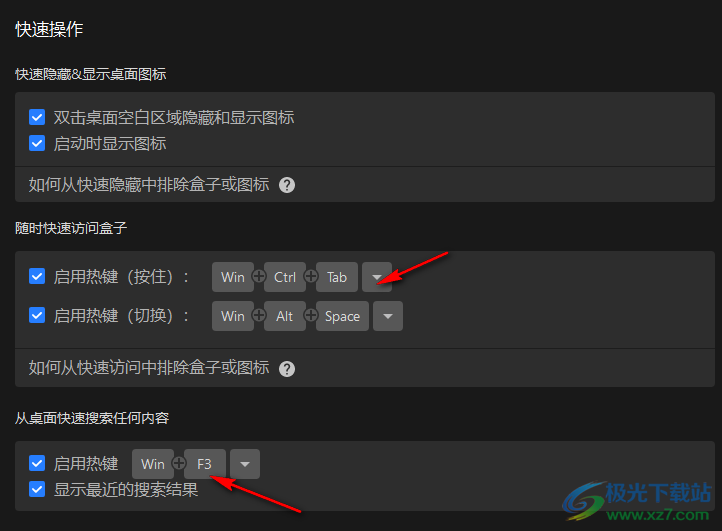
8、分类设置界面,支持把新图标放入桌面,支持把文件夹放入到指定的盒子
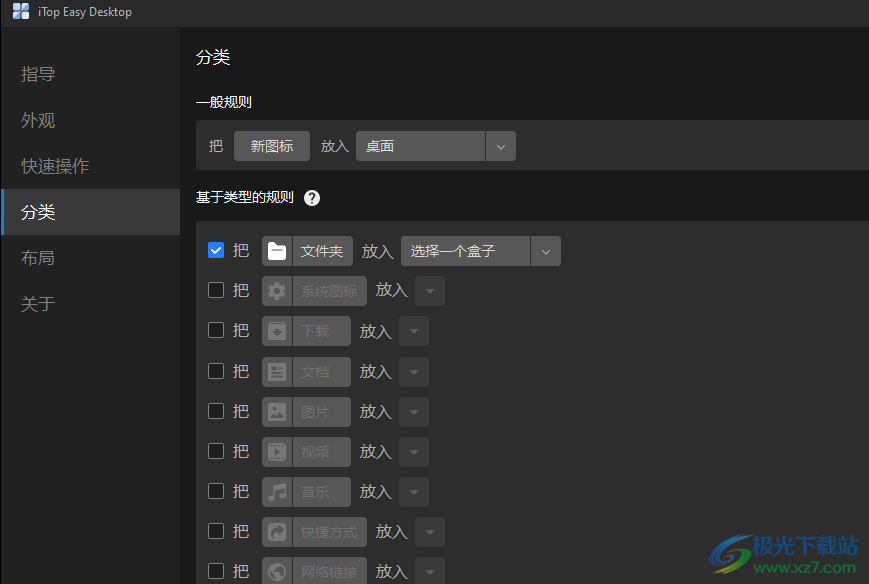
9、布局
自动调整布局
当屏幕分辨率变化
通过缩放盒子来保留桌面布局
根据屏幕分辨率将盒子的位置适用在不同的方案中
不要保留我的桌面布局
排列和间距
移动时保持箱子对齐
移动时保持盒子间隔24像素距离
调整大小时将框的大小保持为图标的倍数
按住"Shift"键忽略上述限制
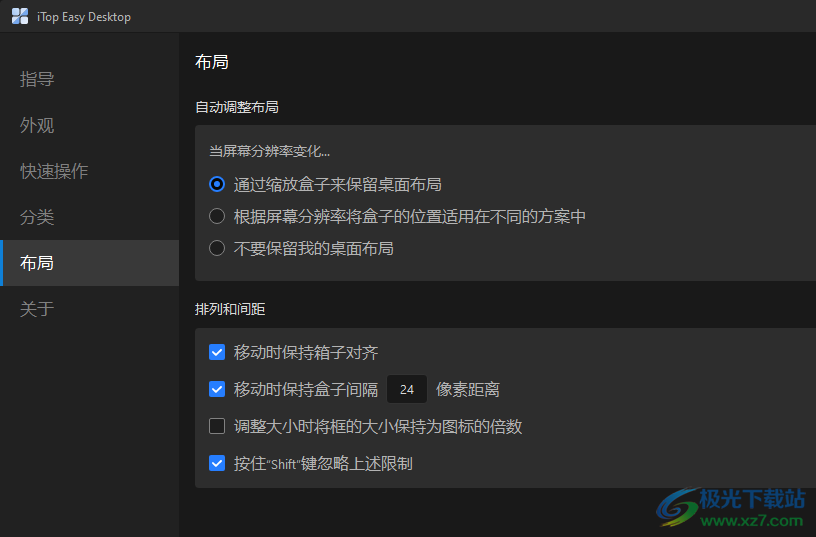
10、盒子调整,支持查看、排序方式、不透明度、规则设定、刷新图标、重命名盒子、删除盒子
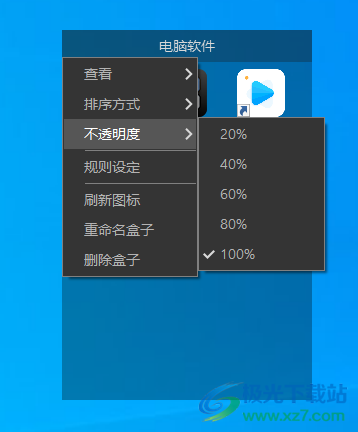
11、如图所示,创建盒子就可以拖动对应的资源管理,创建电脑软件盒子,拖动电脑软件到盒子保存
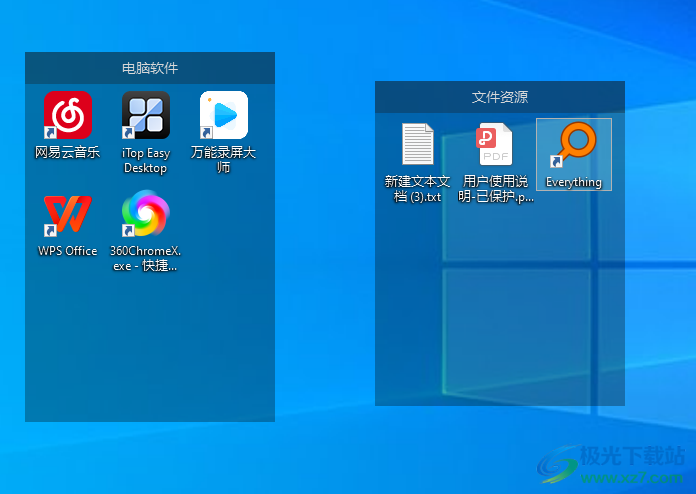
12、隐藏盒子的内容,点击该按钮就可以全部隐藏保存的内容,避免遮挡桌面
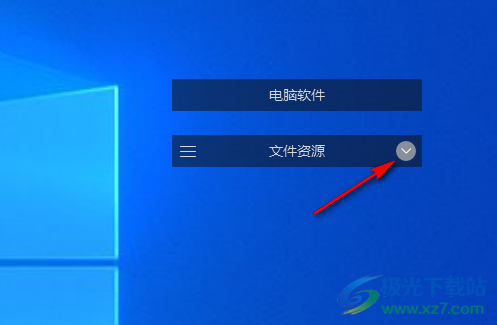
13、可以将一个文件夹直接创建为盒子,点击创建文件夹入口,选择一个文件夹就可以生成盒子
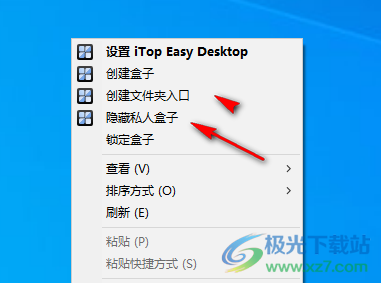
14、如图所示,已将将文件夹的内容全部显示在盒子上,可以将经常进入的文件夹设置为盒子
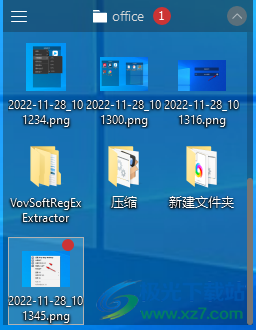
15、隐私盒子设置,可以设置盒子的密码,打开盒子需要输入密码
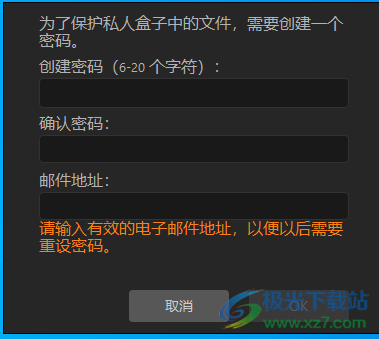
16、不需要的盒子直接点击删除就可以了,软件仅仅删除盒子,不会删除图标
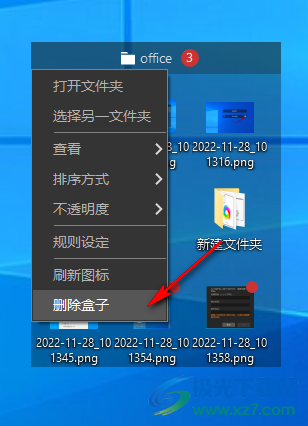
17、点击win+F3按钮就可以弹出搜索界面,在这里可以输入任意文件名字查询
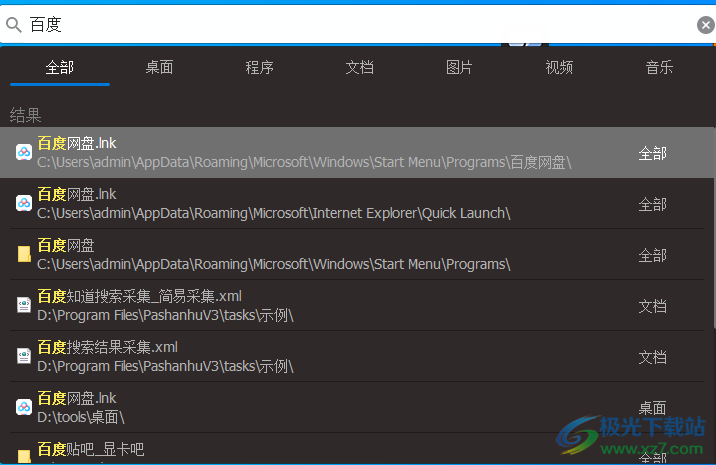
18、可以输入任意文档查询,一秒钟就可以找到C盘D盘的文件
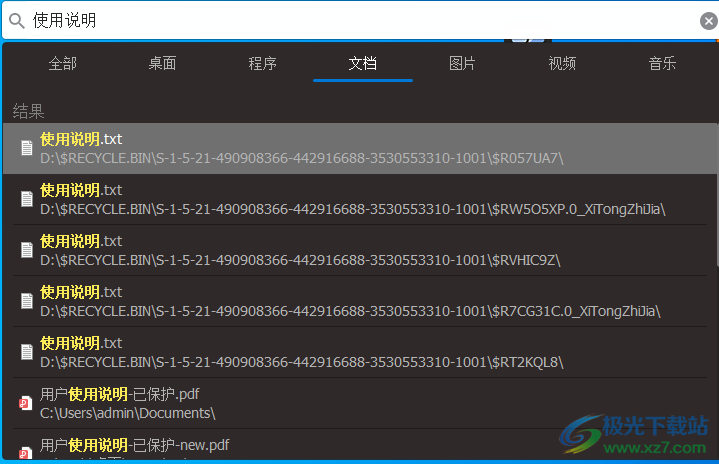
关闭软件的方法
1、直接进入任务管理器结束iTop Easy Desktop,结束后软件就自动关闭,电脑桌面的盒子自动消失
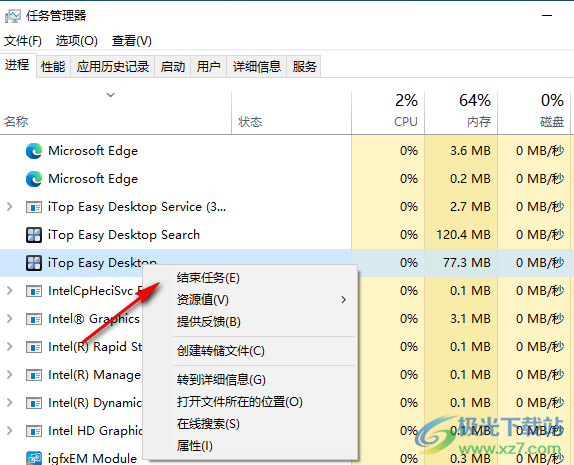
2、也可以点击鼠标右键,选择设置iTop Easy Desktop,在选项界面取消“启用”iTop Easy Desktop,这样就可以关闭软件
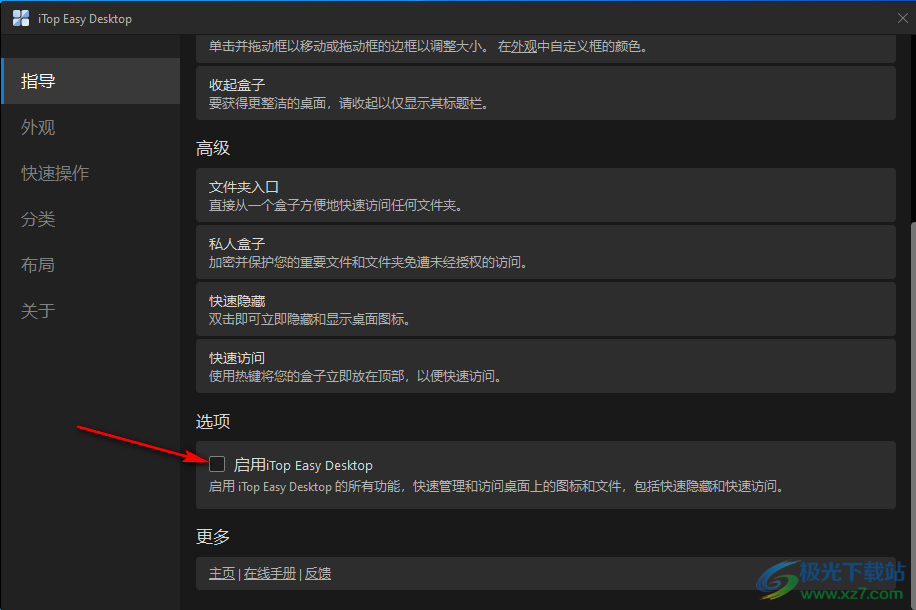
下载地址
- Pc版
iTop Easy Desktop(桌面图标整理工具) v1.1.0.352 官方版
本类排名
本类推荐
装机必备
换一批- 聊天
- qq电脑版
- 微信电脑版
- yy语音
- skype
- 视频
- 腾讯视频
- 爱奇艺
- 优酷视频
- 芒果tv
- 剪辑
- 爱剪辑
- 剪映
- 会声会影
- adobe premiere
- 音乐
- qq音乐
- 网易云音乐
- 酷狗音乐
- 酷我音乐
- 浏览器
- 360浏览器
- 谷歌浏览器
- 火狐浏览器
- ie浏览器
- 办公
- 钉钉
- 企业微信
- wps
- office
- 输入法
- 搜狗输入法
- qq输入法
- 五笔输入法
- 讯飞输入法
- 压缩
- 360压缩
- winrar
- winzip
- 7z解压软件
- 翻译
- 谷歌翻译
- 百度翻译
- 金山翻译
- 英译汉软件
- 杀毒
- 360杀毒
- 360安全卫士
- 火绒软件
- 腾讯电脑管家
- p图
- 美图秀秀
- photoshop
- 光影魔术手
- lightroom
- 编程
- python
- c语言软件
- java开发工具
- vc6.0
- 网盘
- 百度网盘
- 阿里云盘
- 115网盘
- 天翼云盘
- 下载
- 迅雷
- qq旋风
- 电驴
- utorrent
- 证券
- 华泰证券
- 广发证券
- 方正证券
- 西南证券
- 邮箱
- qq邮箱
- outlook
- 阿里邮箱
- icloud
- 驱动
- 驱动精灵
- 驱动人生
- 网卡驱动
- 打印机驱动
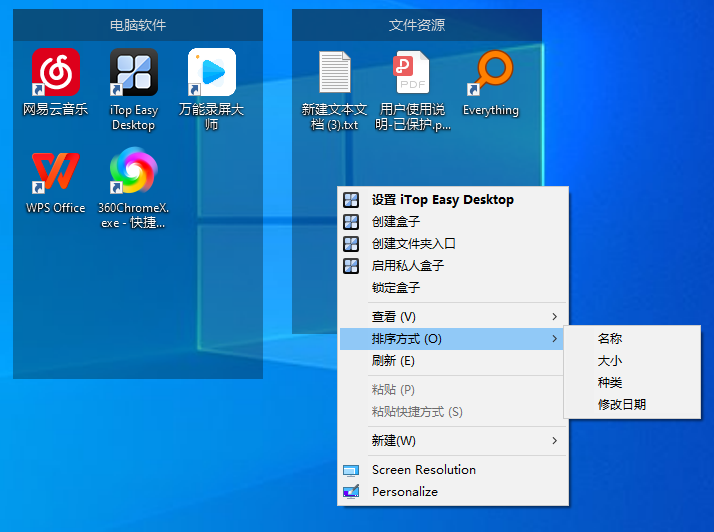






































网友评论